怎樣刪除瑞星防火牆?很多小伙伴都在問這個問題,下面是小編分享的具體解決方法,希望對大家有用。
怎樣刪除瑞星防火牆?刪除瑞星防火牆的具體教程如下:
首先確認電腦中安裝了瑞星防火牆,安裝了的用戶,可以在桌面右下角的任務欄中,看到瑞星個人防火牆圖標,如下圖所示:

下面以Win7系統為例,教大家如何卸載瑞星個人防火牆。具體方法為,進入開始菜單,然後找到修復瑞星個人防火牆這個軟件的功能選項,如下圖所示(用戶也可以進入電腦控制面板,然後進入卸載程序界面進行操作,此方法也適合Win8)。
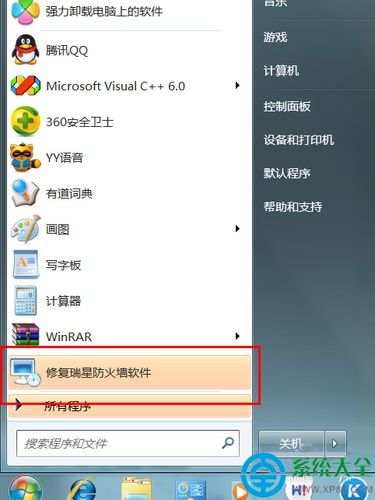
接下來會進入瑞星個人防火牆卸載界面,我們這裡選擇“卸載”選項,然後點擊“下一步”繼續操作。
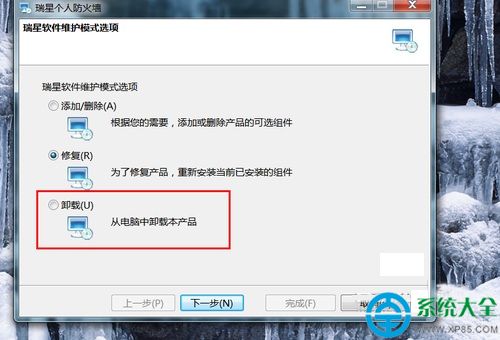
最後按照提示,一路下一步,即可完成瑞星個人防火牆的卸載工作了,如下圖所示:
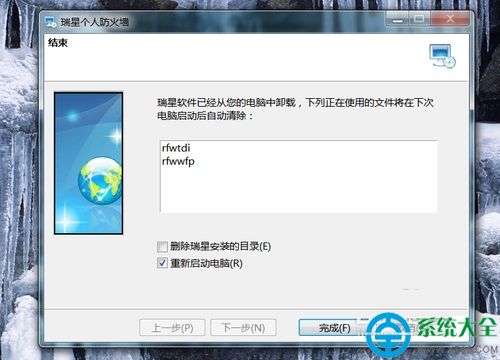
瑞星個人防火牆卸載完成。
卸載完成後,需要重啟電腦生效。
瑞星個人防火牆卸載不了怎麼辦?
理論上,按照以上方法均可以卸載瑞星個人防火牆,極少情況下,以上操作,如果無法完成卸載的話,大家可以試試以下方法。
1、電腦中安裝一個優化大師,然後進入》系統清理維護》軟件智能卸載,如果瑞星防火牆不在程序組,就點“其他”,找到它的安裝目錄,選中.exe那個文件,按確定開始分析,最後卸載即可。
2、360安全衛士中的軟件強力卸載模式也可以強制卸載一些卸載不了的軟件,感興趣的朋友,也可以安裝360安全衛士,然後借助強力卸載軟件工具,完成卸載即可。